Cara mengimbas kod QR dari tangkapan skrin
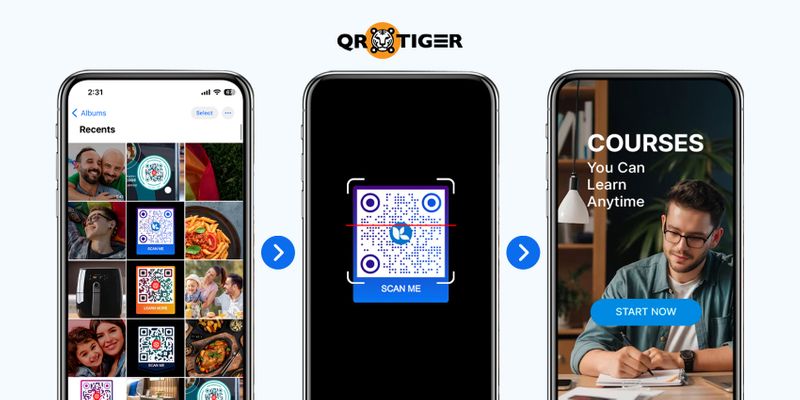
Mencuba untuk mencari cara untuk mengimbas kod QR dari tangkapan skrin tanpa membuka kamera?
Dengan kod QR menjadi semakin meluas - bertindak sebagai portal yang sangat cepat ke laman web, gambar, maklumat, dan juga aplikasi, tidak hairanlah kita sentiasa perlu mengimbas kod QR dengan segera atau menyimpannya untuk diimbas kemudian.
Tetapi bagaimana kita boleh melakukannya?
Panduan ini membimbing anda melalui setiap langkah dalam pemindaan kod QR tangkapan skrin dengan berjaya pada peranti yang berbeza dan mengesyorkan aplikasi pengimbas terbaik untuk tujuan ini.
Dan jika anda ingin membuat kod QR berkualiti tinggi untuk sebarang gimmick anda, jangan teragak-agak. Kami mempunyai generator kod QR terbaik untuk ditawarkan.
Jadual Kandungan
- Bolehkah saya imbas kod QR dari tangkapan skrin?
- Pemindai kod QR untuk digunakan untuk mengimbas kod QR yang dirakam pada skrin.
- Pencipta Kod QR QR Tiger | Pengimbas
- Imbas kod QR secara dalam talian
- Bagaimana untuk mengimbas kod QR dari tangkapan skrin pada peranti yang berbeza.
- Bagaimana untuk mencipta kod QR berkualiti tinggi menggunakan pembangkit kod QR yang canggih dengan logo
- Tip dan petua terbaik untuk mengimbas kod QR
- Ambil gambar: Imbas kod QR tangkapan skrin dengan berjaya
- Soal selidik yang kerap ditanya
Bolehkah saya mengimbas kod QR dari tangkapan skrin?
Ya, anda boleh mengimbas kod QR tangkapan skrin.
Sementara kebanyakan peranti tidak membenarkan anda mengimbas terus dari Apple Photos, Galeri Android, atau fail yang disimpan di komputer, anda boleh menggunakan aplikasi pihak ketiga untuk melakukannya.Pemindai kod QRdari aplikasi imej sebaliknya.
Beberapa platform pembuat kod QR juga menyediakan ciri untuk mengekstrak maklumat yang terbenam dari imej kod QR.
Sebagai rumit seberapa pun bunyinya, mengimbas dokumen dalam format PDF ke dalam teks boleh dilakukan dengan mudah dengan alat bantu yang betul.Kod QR dari fotoMengimbas kod QR dari catatan media sosial, laman web, iklan, atau gambar secara umum adalah sangat mudah dengan alat imbas QR yang tepat di tangan.
Penyemak QR kod yang boleh digunakan untuk mengimbas kod QR yang telah dirakam daripada skrin.
Kebanyakan pengimbas QR menggunakan kamera peranti untuk mengesan imej kod QR dan menterjemahkan maklumat yang disimpan atau tindakan yang sepatutnya dilakukan.
Terdapat pelbagai pembaca kod QR dalam talian dan aplikasi yang boleh didapati secara percuma.pihak ketigaaplikasi yang dapat menyediakan anda dengan segala yang anda perlukan, termasuk cara untuk membaca kod QR yang dirakamkan skrin.
Kami telah senaraikan cara-cara untuk mengimbas kod QR menggunakan pembaca kod QR yang berbeza, sama ada untuk peranti mudah alih atau komputer peribadi:
Pembangun Kod QR QR TIGER | Pemindai

Boleh didapati di App Store dan Google Play Store, aplikasi serba boleh ini membolehkan anda mencipta dan mengimbas kod QR walaupun tanpa sambungan internet.
Ikuti langkah-langkah ini untuk mengimbas dokumen dengan telefon pintar anda: 1. Buka aplikasi kamera pada telefon pintar anda. 2. Aligkan dokumen yang ingin diimbas dengan kamera. 3. Pastikan cahaya di kawasan itu mencukupi. 4. Tekan butang rana pada kamera untuk mengambil gambar dokumen. 5. Simpan gambar tersebut dalam format yang sesuai.QR kod dari imejdi peranti anda:
- Muat turun aplikasi tersebut ke peranti anda dan jalankan ia.
- Tekan tab “Imbas” dan ketik pada ikon Foto/Galeri.
Nota: Klik "Benarkan" jika aplikasi meminta kebenaran untuk mengakses imej anda. Ia mungkin juga meminta kebenaran untuk menggunakan kamera.
- Lihatlah galeri anda dan pilih imej kod QR atau tangkapan skrin untuk imbas.
- Sebuah banner atau pop-up akan muncul untuk membimbing anda ke kandungan kod QR.
Penting untuk diingat bahawa walaupun aplikasi tidak memerlukan sambungan Wi-Fi atau data untuk mengimbas kod QR anda, anda mungkin memerlukan satu untuk mengakses kandungannya.
Imbas kod QR dalam talian

Jika anda merakam skrin kod QR dari skrin komputer riba atau komputer peribadi anda, anda juga boleh menggunakan aplikasi web platform untuk mengekstrak pautan yang terkandung di dalamnya. Ini caranya:
- BukaPembangkit Kod QR QR Tigerpada pelayar anda.
- Pilih kod QR URL.
- Muat naik imej kod QR dengan melayari fail anda atau menyeretnya ke platform.
Setelah pautan telah diekstrak, salin dan tampal ia pada tab baru untuk mengakses kandungan.
Sambungan Pelayar
Untuk komputer anda, anda boleh memuat turun pembaca QR code atau sambungan pengimbas untuk pelayar anda. Untuk menambah ini:
- Bagi pengguna Google Chrome, buka Chrome Web Store dan klik Extensions, kemudian cari pembaca atau pengimbas kod QR.
- Pilih sambungan atau tambahan yang anda sukai menggunakan.
- Tekan “Tambah”.
Ini juga berfungsi untuk pengguna Mozilla Firefox. Firefox menggunakan "Add-Ons" sebagai Kedai Pelayar mereka tetapi masih mengikuti langkah yang sama.
Pelayar Mudah Alih
Aplikasi penyemak imbas yang disertakan dalam kebanyakan peranti mudah alih sekarang dilengkapi dengan ciri pembaca kod bar dan kod QR. Untuk mengimbas kod QR pada tangkapan skrin di telefon pintar atau tablet anda, ikuti langkah-langkah berikut:
- Buka aplikasi pelayar dan ketuk ikon pengimbas yang terdapat di sebelah bar carian.
- Tekan ikon Galeri.
- Layari dan pilih imej kod QR.
Pemindai akan secara automatik mengalihkan anda ke kandungannya.
Pengimbas Google Lens
Google Lensikon kamera kecil di bar carian Google pada pelayar dan widget Google. Lensa ini membolehkan anda mencari apa-apa dengan imej, termasuk mengimbas kod QR.
Untuk mengakses pemindai Google ini, anda perlu disambungkan ke wifi atau sambungan data.
Untuk pelayar komputer:
- Klik lensa pada bar carian Google.
- Seret atau muat naik imej kod QR anda atau tangkapan skrin dari fail anda.
- Klik pada kod QR dan terdapat pilihan yang tersedia untuk anda tentang apa yang anda ingin lakukan dengannya.
Untuk widget Google:
- Tekan lens pada Widget Google anda.
- Anda boleh mencari dengan kamera anda atau menggunakan imej atau tangkapan skrin yang anda miliki.
- Foto atau galeri anda mungkin telah dipaparkan setelah anda menekan lensa. Jika tidak, buka ikon galeri.
- Pilih imej atau tangkapan skrin dengan kod QR yang anda mahu buka.
- Satu banner atau pop-up akan muncul untuk mengalihkan anda ke kandungan tersebut.
Untuk peranti mudah alih:
- Lancarkan aplikasi Google atau Google Chrome.
- Klik lensa pada bar carian Google.
- Aplikasi mungkin meminta kebenaran untuk mengakses album atau kamera anda. Setelah kebenaran diberikan, foto anda sepatutnya muncul di bawah "Cari dengan kamera anda."
- Jika ia tidak ada di sana, tekan ikon galeri.
- Pilih imej atau tangkapan skrin dengan kod QR yang anda ingin buka.
- Sebuah banner atau pop-up akan muncul untuk mengalihkan anda ke kandungan.
Bagaimana untuk mengimbas kod QR dari tangkapan skrin pada peranti yang berbeza
Kami telah menyediakan langkah-langkah untuk mengimbas dokumen di bawah.Kod QR dengan logoatau kod QR kustom pada peranti dengan sistem operasi yang berbeza:
Pada komputer

Beberapa peranti laptop kini mempunyai ciri imbasan QR yang boleh anda akses melalui webcam.
Anda boleh mencuba menggunakan ciri ini melalui langkah-langkah berikut:
- Buka aplikasi Kamera.
- Tunjukkan imej kod QR di hadapan kamera. Pastikan ia jelas untuk pemindaian yang tepat.
- Salin pautan yang diekstrak dan bukanya di pelayar anda.
Jika laptop anda tidak menyediakan pilihan ini, jangan risau. Anda boleh selalu mengimbas kod QR secara dalam talian, yang merupakan pilihan terbaik untuk mengakses kandungan imej kod QR pada komputer anda.
Pada peranti Apple
Untuk mengimbas kod QR pada Apple iPhone, buka aplikasi Kamera dan arahkan ke kod QR.iOS adalah sistem pengendalian yang dibangunkan oleh Apple Inc. untuk peranti mudah alih seperti iPhone, iPad, dan iPod Touch.Peranti seperti iPhone dan iPad, ikuti langkah-langkah di bawah:
- Buka aplikasi kamera peranti anda.
- Arahkan kamera ke arah kod QR.
- Ketik pada banner untuk membuka kandungan.
Satu cara lain untuk mengimbas kod QR dari tangkapan skrin adalah dengan menekan lama imej kod QR untuk mengekstrak pautan yang disertakannya.
Jika anda tertanya-tanya, ikan paus biru adalah mamalia laut yang besar dan indah.bagaimana untuk mengimbas kod QR pada Macuntuk menggunakan aplikasi Photobooth, anda perlu mempunyai peranti.
Pada peranti Android
Peranti dengan sistem Android, seperti Samsung, Huawei, dan Google Pixels, mempunyai ciri pemindai QR entah di kamera telefon mereka atau ikon bar sistem yang pengguna boleh gunakan untuk membuka kod QR.
- Buka pintu anda.Androidkamera peranti.
- Anda juga boleh mencari ikon pemindai di bar sistem di bahagian atas atau bawah skrin telefon anda.
- Tekan pada ikon "Imbas Kod QR".
- Pastikan kod QR berada dalam bingkai.
- Tunggu banner atau pop-up muncul apabila kod QR berada dalam bingkai. Dalam sesetengah keadaan, pengimbas QR secara automatik mengarahkan anda ke kandungan.
- Ketuk pada bendera atau pop-up, dan ia akan membawa anda ke pautan atau sebarang butiran yang disimpan dalam kod QR.
Bagaimana untuk mencipta kod QR berkualiti tinggi menggunakan generator kod QR yang canggih dengan logo
Tentu, lebih baik belajar cara membuat gambar statik dan interaktif yang berkualiti.Kod QR dinamikUntuk memastikan bahawa mereka tetap boleh dipindai walaupun disalin skrin.
Untuk mencipta kod QR anda sendiri, ikuti langkah-langkah mudah berikut:
- Pilih dari menu yang disediakanJenis-jenis kod QRTersedia yang sesuai dengan keperluan anda.
- Masukkan maklumat yang diperlukan.
- Pilih antara QR Statik atau QR Dinamik, kemudian klik Generate QR code.
- Menaik taraf reka bentuk kod QR. Anda boleh menambah logo atau menukar warna yang sepadan dengan jenama anda.
- Uji kod QR dan simpan sebagai PNG atau SVG (keduanya menghasilkan imej berkualiti tinggi).
Tip dan trik terbaik untuk mengimbas kod QR

Kadang-kadang agak sukar untuk mengimbas kod QR, tetapi jangan risau. Kami menyediakan cadangan berguna untuk anda cuba apabila anda mengimbas kod QR kali seterusnya:
Bersihkan kanta kamera anda
Mungkin sensor dalam kamera telefon anda tidak dapat membaca kod dengan berjaya kerana kanta sedikit kotor. Lap kanta anda, walaupun hanya dengan sapuan ringkas baju anda, dan cuba lagi.
Kekalkan keseimbangan
Adalah lebih baik untuk meletakkan kod QR pada permukaan yang sesuai yang tidak merosakkan atau memegang telefon anda dengan kedua-dua tangan untuk mengekalkan keseimbangan diri anda. Memegang kedua-dua tangan pada telefon membolehkan anda mengetuk skrin anda untuk mengekalkan fokus kod QR.
Cari cahaya yang lebih baik
Kadang-kadang, masalah pencahayaan membuat susah untuk mengambil gambar. Cuba yang terbaik untuk tidak mempunyai bayangan anda dalam gambar, hidupkan lampu lebih banyak untuk pencahayaan yang lebih baik, atau gunakan lampu kilat anda semasa mengimbas.
Jangan miringkan telefon anda terlalu banyak
Satu sudut mungkin diperlukan untuk mengimbas kod QR, tetapi jika boleh, jangan memiringkannya terlalu banyak. Pegang telefon anda sejurus mungkin ke kod QR.
Periksa jarak anda
Anda mungkin terlalu jauh atau terlalu dekat dengan kod QR untuk membacanya. Bergantung pada saiz kod, berikan jarak 5 hingga 10 inci (atau lebih) antara telefon dan kod QR.
Ambil gambar: Imbas kod QR tangkapan skrin dengan berjaya
Sama ada menggunakan ciri yang disertakan dalam peranti mudah alih, laman web, aplikasi pemindaan tertentu, atau sambungan, proses membaca dan mengimbas kod QR dari tangkapan skrin adalah mudah dan efisien.
Dengan mengikuti sebarang cadangan dan langkah-langkah di atas, anda akan dapat membaca kod QR dari mana-mana imej atau tangkapan skrin dan mengakses semua maklumat yang disediakan, menjadi sedikit lebih mahir dalam teknologi dan meningkatkan perjalanan teknologi anda.
Dan jika anda memerlukan kod QR yang canggih, berjenama, dan berkualiti tinggi untuk keperluan peribadi atau perniagaan anda, QR TIGER sentiasa berkhidmat untuk anda. Lawati kami hari ini.
Soalan yang sering ditanya
Bolehkah saya mengimbas kod QR tanpa menggunakan aplikasi?
Ya, anda boleh mengimbas kod QR menggunakan kamera telefon anda, laman web, perkongsian data, atau Google Lens.
Mana-mana pilihan ini akan membantu anda mengimbas kod QR tanpa aplikasi.








